Oglas
Na nadzorni plošči KDE je na voljo zbirka pripomočkov, s katerimi lahko izboljšate svoj potek dela. S svojimi nasveti in triki spremenite namizje za Linux v produktivnost.
Čas je, da odklenete namizje Linuxa
Uporabniki Linuxa, še posebej oboževalci KDE, čakajo na vznemirljivo leto. Plazma 5 ni več Trenutno stanje novega namiznega okolja Linux, plazma 5Po letih poliranja serije 4.x KDE z najnovejšim izdelkom: Plasma 5 znova vodi dirko inovacij med namiznimi okolji Linux. Preberi več in (skoraj) pripravljen za prevzem namizja.
Kljub temu pa mnogi uporabniki zaradi različnih razlogov niso pripravljeni na preklop. Konec koncev je KDE 4.14 popolnoma stabilen in poliran izdelek, ki si v celoti zasluži naziv »najbolj prilagodljivo namizno okolje za Linux«. Pravzaprav ima KDE toliko možnosti, da ga lahko uporabljate leta in še vedno ne odkrijete najbolj praktičnih funkcij. Očitna primera sta dejavnosti in nadzorna plošča pripomočkov, dve komponenti KDE, ki se jih večina ljudi zaveda, a nikoli ne izkoristi v celoti svojih potencialov.

Dejavnosti Izkoristite funkcije namizja KDE: Dejavnosti, pripomočke in nadzorno ploščo [Linux]Že pred kratkim (od začetka tega meseca) pravzaprav sem prešel iz namizja GNOME na namizje KDE za svoj sistem Linux. Zdaj ne poskušam ... Preberi več so močnejša polovica dueta in v nasprotju s splošno napačno predstavo so veliko več kot le "virtualni namizji". Če želite združiti aplikacije v kontekste in delovne tokove, shraniti datoteke in posamezna stanja aplikacij ter vsako skupino okrasiti z ločeno ozadje, Dejavnosti so za vas. Na nek način je uporaba dejavnosti podobna delu na več računalnikih hkrati.
Za nekatere uporabnike, ki bi lahko bili prekomerni, kljub temu, da potrebujejo ločeno vsebino pripomočkov. V tem primeru armaturna plošča Widget prihrani dan. Deluje kot namizje, ki ga lahko ustvarite s pritiskom na bližnjico na tipkovnici (Ctrl + F12 privzeto) ali tako, da na ploščo namestite programček Prikaži pripomoček nadzorne plošče. Preden dodate pripomočke na nadzorno ploščo, ne pozabite prilagoditi nastavitev v Nastavitve sistema> Obnašanje delovnega prostora> Delovni prostor, tako da prikazuje svoj nabor pripomočkov.

Tako bodo pripomočki ostali na nadzorni plošči in jih skrili pred namizjem. Podoben učinek je mogoče doseči z omogočanjem različnih pripomočkov na vsakem virtualnem namizju. Namesto da bi preklopili na nadzorno ploščo, da bi dostopali do pripomočkov, bi preklopili na drugo virtualno namizje bodisi prek namenske bližnjice na tipkovnici bodisi s pomikanjem z miško.
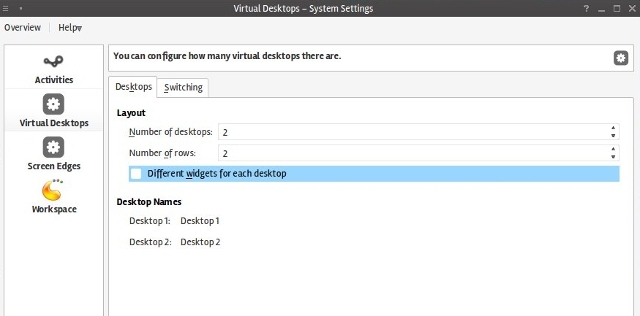
Medtem ko lahko nadzorno ploščo uporabljate kot odlagališče pripomočkov, je veliko pametneje, da jih organizirate za določen namen in nadzorno ploščo uporabite kot dodatno namizje. Pripomočki, predstavljeni v tem besedilu, so bili testirani na KDE 4.14.2 in če ni drugače navedeno, jih je vse mogoče najti v plazemski pripomočki-dodatki in plazemski pripomočki-delovni prostor paketov.
Razumem? Tu je pet receptov za kreativno uporabo nadzorne plošče - samo zgrabite sestavine (pripomočke) in začnite kuhati!
1. Upravljanje datotek

Gotovo ste že slišali za "prejeto nič 5 akcijskih korakov za utrjevanje mape »Prejeto e-pošto«Inbox Zero je ena izmed najbolj priljubljenih besed o buzzu. Če želite resnično rešiti težave z e-pošto, morate preseči nič in Inbox Zero ter odpraviti osnovne težave. Preberi več ", Kaj pa" namizje nič "? Ukroti življenje Nihče ne želi nereda doma - tukaj je, kako se spopasti s svojimiVsi imamo veliko stvari. Stvari so zabavne. Toda včasih se naše stvari izboljšajo od nas in na koncu se lotimo neobvladljivega, nereda. Preberi več vključuje tudi čiščenje namizja, armaturna plošča pa vam lahko pomaga, da nered ne bo viden. Ni vam treba opustiti vsega shranjevanja v mapo Desktop; samo preverite možnost postavitve v Nastavitve namizja je pogovorno okno nastavljeno na Privzeto namizje. Nato lahko dodate pripomoček za ogled map (5) na nadzorno ploščo in ga prikaže v namizni mapi. Imeli boste čisto namizje in vse datoteke dostopne z enega mesta.
Drugi priročni pripomočki za organizacijo datotek so:
- Dejavnosti (1) in Pager (2) za hiter prehod na drugo aktivnost oziroma navidezno namizje
- Predoglednik (3), s pomočjo katerega si lahko ogledate katero koli datoteko, ki jo povlečete vanj
- File Watcher (4) za spremljanje sprememb v kateri koli datoteki; še posebej primeren za dnevniške datoteke.
Če veliko delate z ukazno vrstico, si oglejte Plasmacon, popolnoma funkcionalen terminal v obliki pripomočka.
2. Sledite svoji produktivnosti

Ta nastavitev nadzorne plošče omogoča natančen pregled vaših nalog in dogodkov in glede na vaše potrebe lahko uspešno nadomesti samostojna aplikacija za produktivnost Produktivnost v Linuxu: 7 aplikacij za zapisovanjeTu je sedem različnih aplikacij, s katerimi lahko pišete opombe in povečate svojo produktivnost v Linuxu. Pogosto so na voljo spletne različice, vendar se namesto tega osredotočimo na druge namizne aplikacije, ki jih lahko uporabljate. Preberi več .
Če imate stranke v različnih časovnih pasovih, lahko dodate več pripomočkov ure (1) (preizkusite nastavljivo uro in minimalistično uro), da ohranite zavihke pravočasno. Pripomoček Koledar z dogodki (2) vam pomaga načrtovati teden, preprost časovnik (3) pa lahko odšteje čas za določena opravila. Obstaja tudi Tomatoid za metoda Pomodoro Dosežite svoje resolucije s Persevyjem in metodo PomodoroEna izmed najbolj priljubljenih metod produktivnosti, tehnika Pomodoro, je idealna za dosego vaših ciljev. In nova spletna aplikacija Persevy lažje kot kdajkoli prej spremlja vaš napredek. Preberi več in časovnik opravil za preprosto sledenje času.
V Sticky Notes (5) lahko vzdržujete preprost seznam opravil ali uporabite Spomni se Mleka 4 načini za uporabo spomina The Milk On Linux Desktop Preberi več (6). Drug kul pripomoček je Paste (4), ki služi kot trajni odložišče. Shrani delčke besedila in vam omogoča, da jih prilepite le z enim klikom, kar je odlično, če delate ponavljajoče se naloge pisanja.
3. Motivirajte se
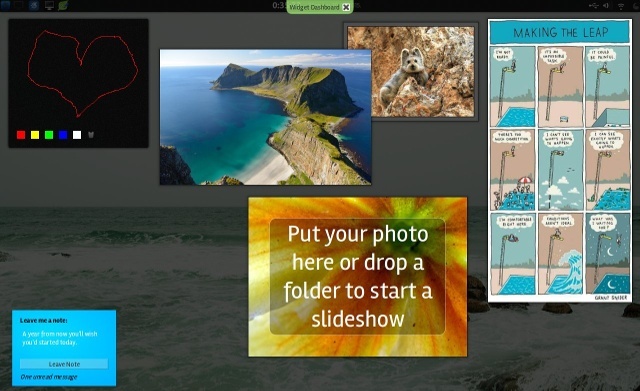
Vse to govorimo o produktivnosti 5 načinov za ohranjanje produktivnosti, če vas prevzame življenjeSmo kot družba bistveno bolj produktivni? In če smo, ali smo bolj srečni? Produktivnost je pomembna, vendar jo je treba postaviti na svoje mesto. Preberi več včasih nas pusti, da se počutimo izčrpani in potrebujemo motivacijo. Če pa ste onemogočili dostop do časovno zapravljene spletne strani StayFocusd: Blokiranje spletnih mest, ki izgubljajo čas (Google Chrome Addon) Preberi več , preprosto si ne morete na hitro oddati fotografij muckov v spletu. Počakajte, ne obupajte še!
Z nadzorno ploščo KDE lahko zbirate motivacijske plakate in citate, postavite fotografije svojih hišnih ljubljenčkov in otrok ali prikažete diaprojekcijo potovalnih ciljev s seznama vedra. S pomočjo preprostih pripomočkov, kot so Blackboard, Leave Note in Frame Frame, lahko sestavite vizualno ploščo, ki vas bo potegnila iz območja odlašanja. V bistvu je všeč ustvarjanje osebne različice brez povezave Pinterest Kako učinkovito uporabljati Pinterest (in se izogibati smešni nohti)Pravzaprav je mogoče uporabiti Pinterest za koristne naloge, čeprav se na prvi pogled morda ne zdi tako. Tukaj je kako. Preberi več .
4. Mislite zunaj polja
To je utrujen, star kliše, vendar je res: včasih biti kreativen pomeni, da prideš do nekonvencionalnih idej. V tem, kar se zdi doba minimalizma Kako biti učinkovit minimalist v vsakdanjem življenjuVse več ljudi se odloča za sprejemanje minimalizma. V določenih situacijah lahko to povzroči razočaranje v vašem vsakdanjem življenju. Z nekaj minimalnega načrtovanja do tega ni treba priti. Preberi več , morda bi vas mikalo, da bi vaše namizje popolnoma brez ikon, dokov in bližnjic do aplikacij. S samo enim gradnikom (imenovanim Quicklaunch) lahko na nadzorni plošči sestavite dock in skupinske zaganjalnike aplikacij. Na ta način nadzorna plošča deluje nekako kot začetni meni ali podobno Unity's Dash Home Pojasnjena namizna okolja Gnome: MATE vs. Gnome Shell vs. Enotnost vs. CimetOdkar je Gnome nadaljeval s svojo idejo o Gnome Shell, je skupnost Linux nenehno poiskala novo namizje, ki je primerno za njih. Večina uporabnikov je uporabljala Gnome ... Preberi več (minus možnost iskanja).

Če v službi ne bi brskali, vendar se ne morete upirati preverjanju reddit Najbolj prijazne skupnosti na ReddituNa Redditu je ogromno res odličnih ljudi - tukaj jih lahko najdete. Preberi več , preživite nekaj časa s pripomočkom Spletni brskalnik. Gre za zelo preprost (a povsem uporaben) mini brskalnik, ki lahko naloži katero koli spletno mesto in celo ustvari zaznamke. Armaturno ploščo lahko hitro skrijete s bližnjico na tipkovnici, ko slišite, da se šef približuje.

Drug podoben pripomoček je Slice Slice (prikazan v zgornjem ozadju), ki ga lahko uporabite za prikaz določenega dela spletnega mesta. Pripomoček se za prikaz elementov spletnega mesta opira na identifikatorje CSS in je na primer koristen za preverjanje časovno omejenih nakupovalnih ponudb.
5. Bodite na tekočem z novicami in posodobitvami

RSS ni mrtev Je RSS mrtev? Pogled na številkeRSS ni mrtev: milijoni ljudi ga še vedno uporabljajo. Oglejmo si nekaj številk. Preberi več in čeprav nadzorna plošča ne ponuja domišljijskega bralca, da bi bil v koraku s svojimi viri, je v njihovih pogovornih oknih z nastavitvami nekaj preprostih RSS-pripomočkov (2) z razumno količino možnosti. E-pošta je bistvenega pomena za vsak potek dela in izbirate lahko med več e-poštnimi pripomočki (1), od katerih so nekateri samo za Gmail, drugi pa podpirajo vse račune POP3.
Seveda lahko mešate in primerjate gradnike; Spletni brskalnik ali vremenski pripomoček bi se dobro ujemal v zadnjo kombinacijo. Vsak dober kuhar bi vas spodbudil, da eksperimentirate z receptom, zato se ne bojte preizkusiti različnih pripomočkov.
Navsezadnje to ni posebej prelomna ideja - prepričan sem, da imate mnogi izmed vas že najljubšo namestitev nadzorne plošče. Zakaj jih ne bi delili v komentarjih? Sporočite nam, s katerimi pripomočki v plazmi ne morete živeti, in nam lahko priporočite nekaj novih, ki ste jih odkrili.
Slikovni krediti: Logotip KDE je blagovna znamka KDE e. V., KDE „Blue Curl“ ozadje avtor Nuno Pinheiro
Ivana Isadora je svobodna pisateljica in prevajalka, ljubiteljica Linuxa in KDE fangirl. Podpira in promovira brezplačno in odprtokodno programsko opremo in vedno išče sveže, inovativne aplikacije. Pozanimajte se tukaj.